
Med ankomsten av Windows 7 ga Microsoft oss muligheten til å tilpasse bakgrunnen til PC-en vår, ved å inkludere forskjellige temaer, som også lar oss endre lydene fra Windows. Med ankomsten av Windows 10 fortsetter Microsoft å tillate oss å tilpasse bakgrunnen til bildene våre, enten gjennom bildene som den inkluderer oss, eller gjennom en katalog der vi har lagret favorittbildene våre. Gjennom Windows 10 vi kan velge flere album slik at tilfeldig vises i bakgrunnen på PCen vår.
Endre skrivebordsbakgrunnen for Windows 10
Det første vi må gjøre er å lagre alle fotografiene vi vil bruke som skrivebordsbakgrunn til Windows 10. i en katalog. Når vi har de valgte bildene vi må kopiere dem til albumkatalogen og klassifiser dem i tilfelle vi bare vil vise noen av fotografiene, ikke alle.
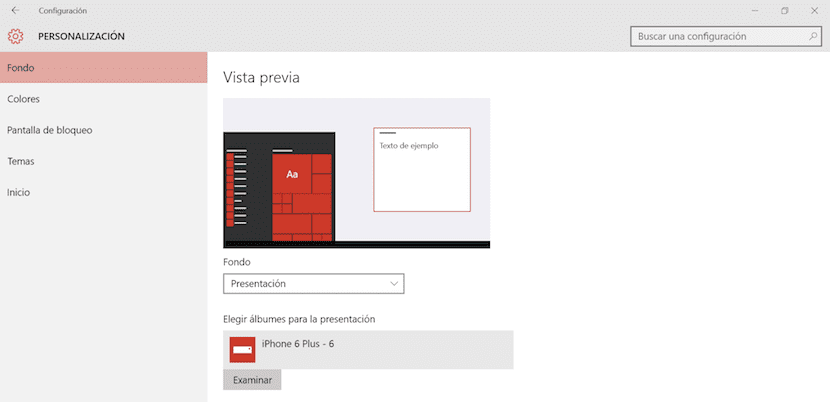
Deretter må vi gå til Innstillinger og klikke på tilpasningsdelen. Innenfor tilpasning vil vi se alternativet Bakgrunn. Til høyre på skjermen velger du Presentasjon, og i Velg album for publisering klikker du på alternativet nedenfor på Bla gjennom-knappen. Deretter vi må gå til katalogen der vi har lagret fotografiene slik at de er kilden til bakgrunnsbilder som vises på Windows 10-PCen vår.
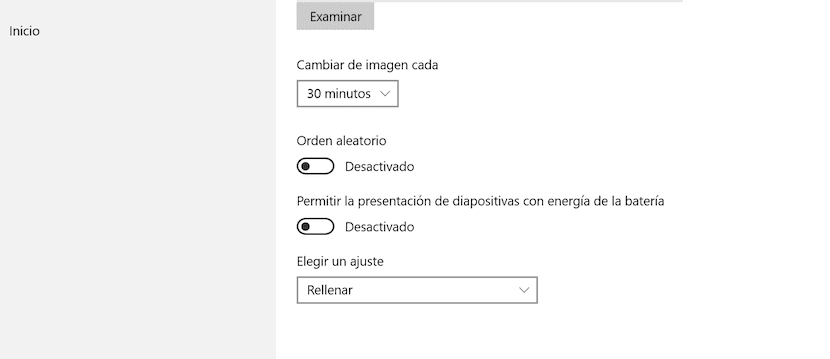
Nedenfor kan vi stille inn tiden vi vil at bildene skal endres, hvis vi vil ha tilfeldig eller alfabetisk rekkefølge i henhold til navnet på filene, i tillegg til at vi kan deaktivere presentasjonen når vi bruker batteriet til enheten vår, som så lenge vi jobber med en bærbar datamaskin. Det siste tilpasningsalternativet som tilbys av denne menyen, lar oss finne ut om vi vil passer bildet til skjermstørrelsen eller vises i form av mosaikker.